
Jij en je vrienden bekijken de foto’s en video’s die je tijdens een recente trip gemaakt hebt. Je wilt hen graag vertellen over al het plezier en de memorabele ervaringen die je tijdens je rondreis hebt gehad. Hiervoor moet je echter je iPhone doorgeven van de ene persoon naar de andere zodat iedereen kan zien waarover je het hebt. Maar je kunt je mobiele scherm dus ook spiegelen op een groter scherm. Dat grote Smart TV-scherm in je woonkamer is een geweldige manier om je foto’s en video’s te tonen. Hieronder vind je de beste tools die je kunt gebruiken om iPhone naar TCL TV te spiegelen.
Beste Oplossingen voor het Tonen van iPhone op TCL TV
ApowerMirror
ApowerMirror is een applicatie ontworpen om mobiele schermen op TV te spiegelen en projecteren in enkele simpele stappen. Eens je telefoon op TV gespiegeld wordt, kan je al je mediabestanden streamen, inclusief video’s, foto’s, games en muziek. ApowerMirror kan de video’s herkennen en afspelen vanop je lokale opslag, alsook video’s van populaire videosites. De resulterende audio komt ook rechtstreeks uit je TV. Daarnaast kan je deze app gebruiken om een documentpresentatie af te spelen die op je mobiele telefoon opgeslagen is. Het laat je toe om je PowerPoint, Word, PDF en andere documentbestanden op een groter scherm te tonen. Als je dus je iPhone-scherm wilt spiegelen op TCL TV met dit programma, volg je de onderstaande stappen:

- Om succesvol verbinding te maken, moet je je TV en iPhone met hetzelfde netwerk verbinden.
- Download ApowerMirror op je TCL TV en je iPhone. Installeer het programma wanneer de download klaar is.
- Open het programma op beide apparaten. Open het “Controlecentrum” op je iPhone door omhoog te scrollen van onderaan het scherm. Tik op “Scherm Spiegelen”, waarna een lijst met apparaten zal verschijnen.
- Verbind je iPhone door de naam van je TV in de lijst te selecteren.
- Eens klaar, selecteer de media die je wilt afspelen, waarna je die snel zult zien verschijnen op je grote TV.
LetsView
LetsView laat je toe om elke video te openen en af te spelen vanop populaire streamingapps zoals Netflix, YouTube, Pandora enzovoort. Je kunt je mobiele telefoon ook gebruiken om doorheen de content te navigeren. Eens de content op je scherm getoond wordt, kan je je smartphone gebruiken om af te spelen, te pauzeren, het volume aan te passen en meer. Lees nu hieronder hoe iPhone op TCL TV te streamen met deze dongle.
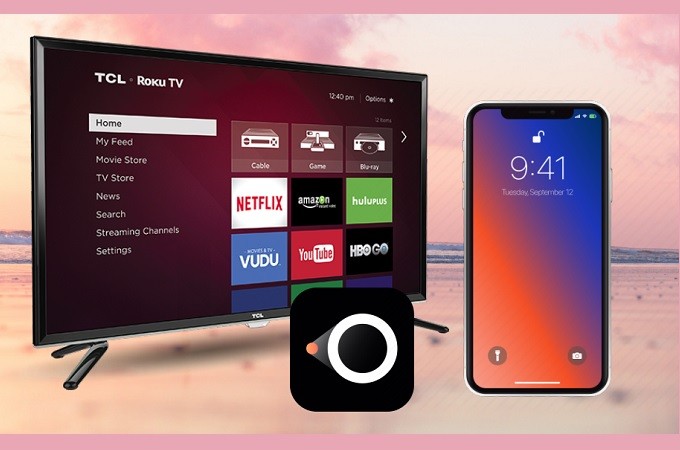
- Zet je TCL TV, computer en iOS apparaat aan.
- Stop de HDMI-kabel in je TV en PC, en dan de stroomkabel in het dichtstbijzijnde stopcontact.
- Wanneer alles verbonden is, start je je computer en download je LetsView. Download de tool ook op je telefoon.
- Open de app op zowel PC als mobiele apparaten. Tik op de naam van je PC op je telefoon en de spiegeling zal beginnen. Omdat je computer verbonden is met je TV, zal het scherm ook gereflecteerd worden op je TV.
AllCast
Een andere app die je kan helpen bij het versturen van je foto’s en video’s naar je TV is AllCast. Hiermee kan je ook multimedia projecteren van iPhone naar Samsung TV, Sony, Panasonic en andere smart TV’s. Deze app heeft een eenvoudige en duidelijke gebruikersinterface. Het biedt gebruikers eenvoudige toegang tot content via het pull-out-menu. Daar vind je de shortcuts naar je muziek, foto- en videogalerijen. Bovendien is AllCast ook in staat om content te laden die opgeslagen is op je Dropbox en Google Drive (met accounts de gesynchroniseerd zijn op het apparaat). Hier is een instructieve stap-voor-stap-handleiding om iPhone op TCL TV te tonen met deze app.

- Installeer de app vanop de App Store.
- Open het programma en geef de app toegang tot je mediabestanden.
- Selecteer nu de video of foto die je wilt bekijken en tik op het projectie-icoon in de linkeronderhoek van de app.
- Een lijst van apparaten zal getoond worden. Tik op je TCL TV in de lijst om te verbinden.
- Daarna zou je nu in staat moeten zijn om je video’s en foto’s te tonen op je TV-scherm.
Conclusie
Alle methodes die we hierboven besproken zullen je absoluut helpen bij het spiegelen van je iPhone op elke smart TV, zoals een TCL smart TV. Je kunt iedere methode uittesten om te bepalen welke het best bij jouw behoeftes past. Ter samenvatting zijn ApowerMirror en AllCast de beste keuzes als je wilt streamen zonder een kabel of dongle te hoeven gebruiken. Maar Chromecast werd exclusief ontworpen om te streamen. We geloven echter nog steeds dat ApowerMirror de beste optie is. Dit omwille van hoe eenvoudig de installatie is vergeleken met Chromecast.